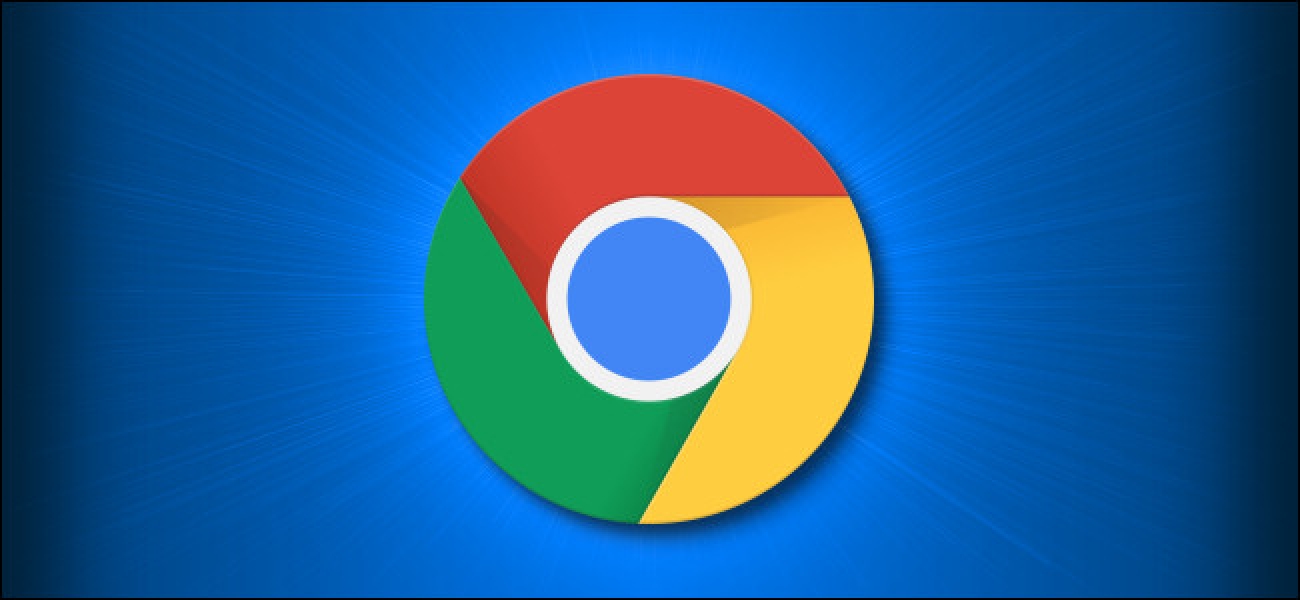Il est assez rare que les appareils vous permettent de changer la couleur de leurs lumières LED, mais avec la sonnette vidéo SkyBell HD, vous le pouvez. Voici comment procéder.
Par défaut, la couleur de la LED du SkyBell HD est verte, qui est en fait une couleur pratique à utiliser dans ce cas (le vert signifie allez-y, alors allez-y et sonnez à la sonnette… non?). Cependant, si vous souhaitez rendre votre SkyBell un peu plus original, vous pouvez le changer pour à peu près n’importe quelle couleur ou nuance que vous souhaitez.

Commencez par ouvrir l’application SkyBell sur votre smartphone.
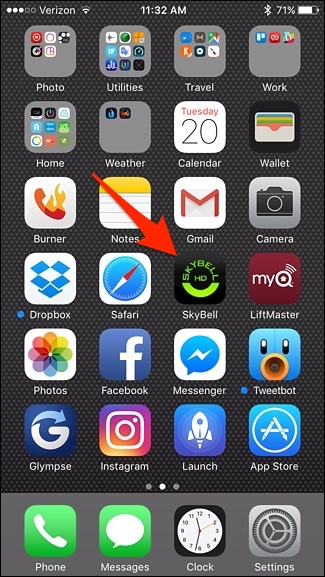
Depuis l’écran principal, appuyez sur l’icône d’engrenage des paramètres dans le coin supérieur droit de l’écran.
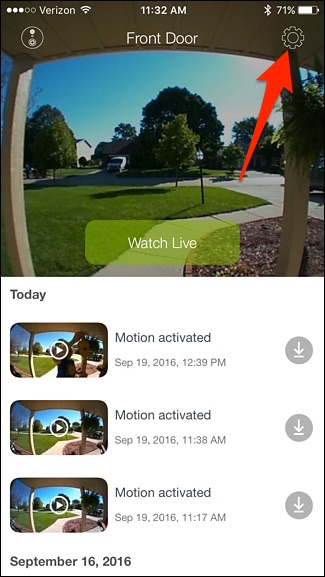
Sélectionnez «LED» juste sous «Configuration SkyBell».
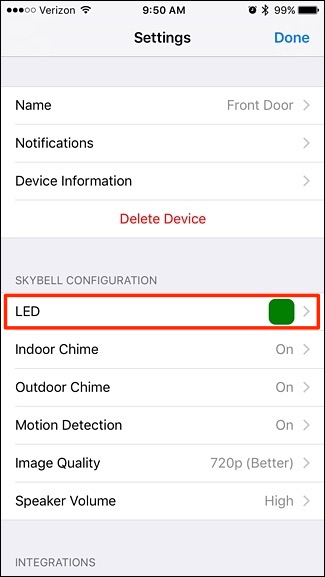
À partir de ce menu, vous pouvez également éteindre complètement les lumières LED de la sonnette si vous le souhaitez, ou modifier la luminosité des LED sur Faible, Moyenne ou Élevée. Je trouve cependant que le réglage «Low» est très lumineux, surtout la nuit.
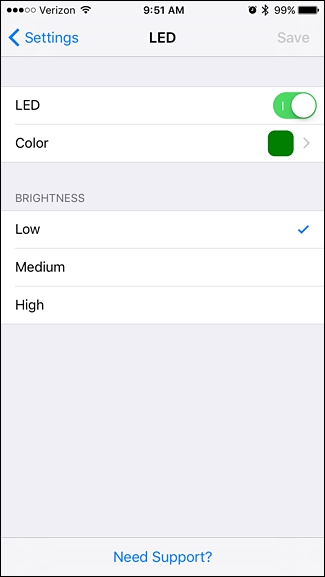
Dans tous les cas, continuez et appuyez sur «Couleur».
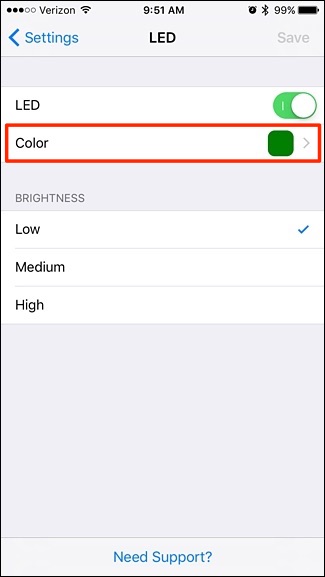
Vous pouvez choisir à peu près n’importe quelle couleur en déplaçant le point rond n’importe où sur la palette de couleurs. Malheureusement, la sonnette SkyBell ne changera pas la couleur de sa lumière LED en temps réel lorsque vous changez la couleur dans l’application.
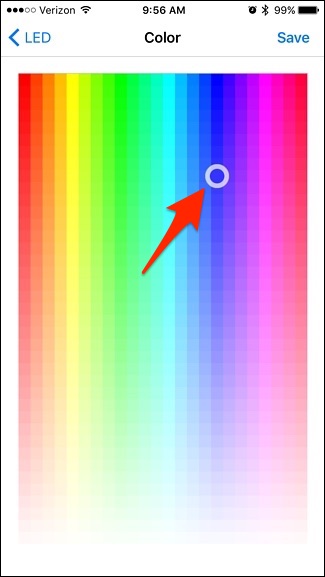
Au lieu de cela, vous devrez appuyer sur « Enregistrer » dans le coin supérieur droit de l’écran pour voir la couleur que vous avez choisie apparaître sur l’unité SkyBell.
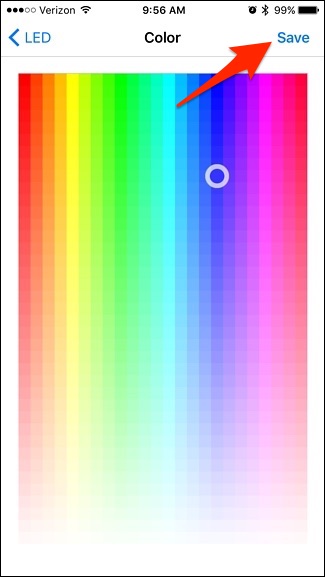
Une fois que vous avez appuyé sur Enregistrer, votre nouvelle couleur est prête à l’emploi et chaque fois que votre SkyBell est au ralenti (lorsque personne n’est à la porte), le bouton et la barre lumineuse en haut s’illuminent avec la couleur personnalisée que vous avez choisie.